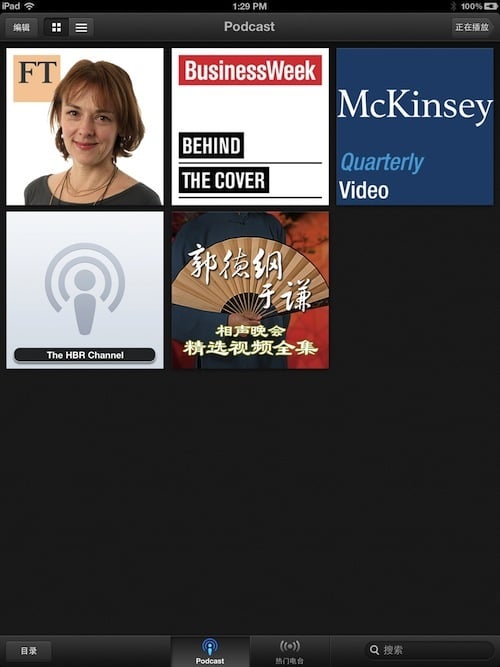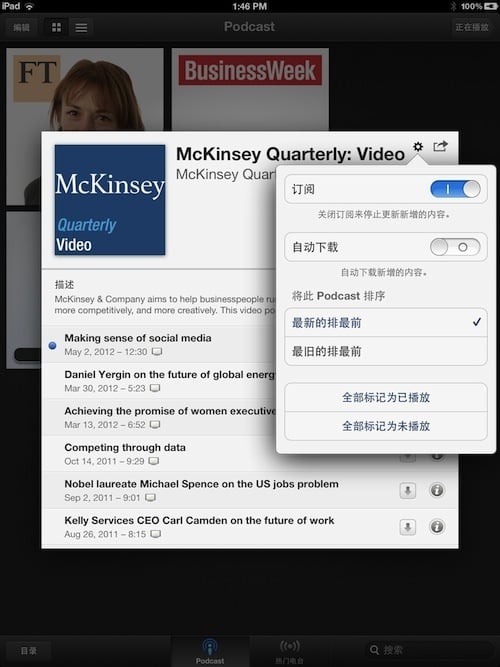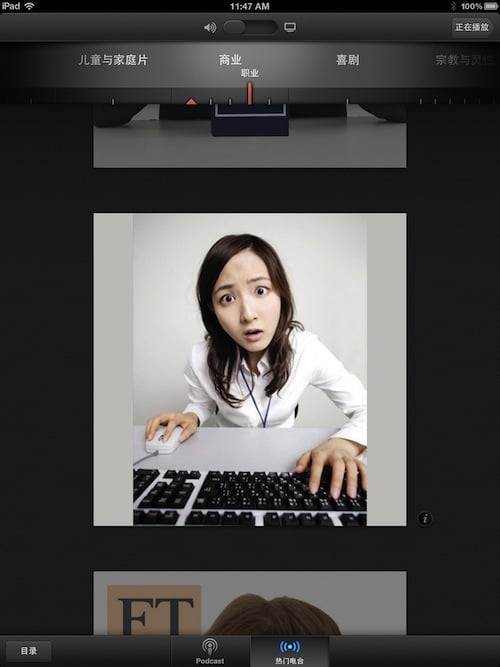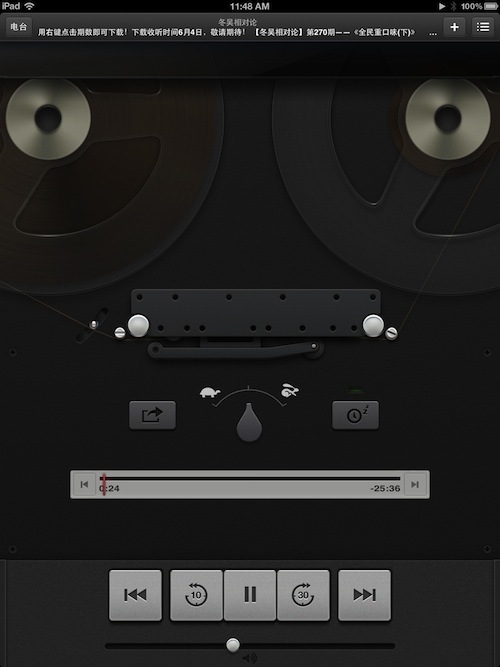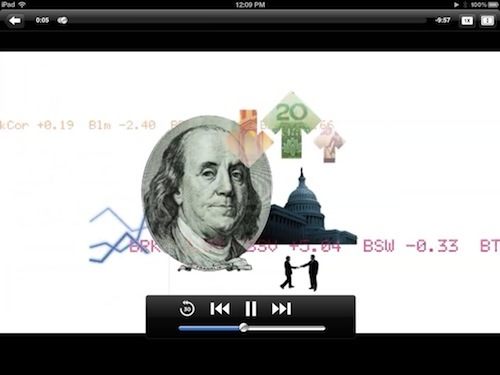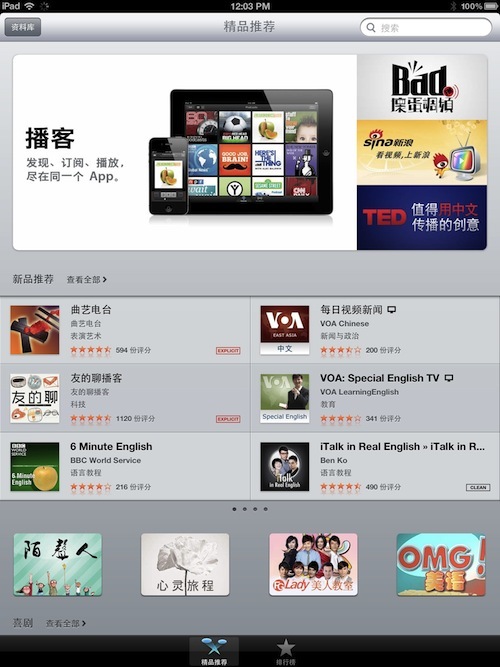iOS 移动电台“播客”上手评测
在最近 iOS 5.1.1 升级的时候,用户惊奇的发现 iTunes 应用里面,不再包含 Podcasts 这个类别,以往订阅的音频、视频播客都不翼而飞,随后苹果传来消息,要将 Podcasts 变为独立应用。
今天,Podcasts 正式登陆 App Store,中文名为“播客”。苹果说,“发现、订阅、播放,尽在同一个 App”,这句话说明了“播客”作为一个独立应用与过往最大的不同,在于它可以在应用中播放自己订阅的“内容频道”,不必总是在 iTunes 中下载之后,再同步到移动设备中。移动电台、实时播放,是“播客”的关键字。
打开应用,首先看到的是自己收藏的频道,它们以窗格状排列,图标中图片元素得到了极大的强调。若按住图标的时间长一点,图标便开始浮起,此时可以拖拽图标,放到其它位置。
直接点击频道的图标,便可看见一个列表,上面列出了频道往期节目的名称,点击名称右方“向下的箭头”便可下载节目内容,而点击“i”,则可以查看节目的内容。点击列表右上方的“齿轮”,可以看到几个选项,一个是“订阅”按钮,一个是“自动下载”的开关,还可以选择节目排序的方式,也可以标记这些节目都未看过或是已经看过。而点击右上角“转发”这个按钮,则可以把这个频道通过电子邮件、Twitter、短信分享给他人。
在“播客”主界面下方有两个按钮,一个是 Podcast,也就是刚才我们看到自己收藏频道的界面;一个是“热门电台”,应用会在“热门电台”中推荐一些比较受欢迎的频道给用户,界面与现实中老式的收音机很相似,上方是一个红色指针,以及一个刻度,红色指针表明用户目前正在浏览的类别,而刻度则写上了类别的名称,操作方式很简便,单指左右扫便可转换列表,上下扫则查看该类别下的频道。在“热门电台”的最上方,有一个切换按钮,可以切换“音频频道”和“视频频道”。
打开一个音频频道,就会进入播放界面,可以看到界面与旧式磁带机也极为相似,上面两个大转盘会随着节目播放的进度而转动,而左侧的转盘上的磁带会随着节目的播放而相应减少,而右侧转盘上的磁带则会相应增多。这个动画效果极棒,原本我在打开音频频道的时候,还担心音频播放的界面会单调,现在则不担心了。
在音频播放界面的中间,有一个按钮,左边放着一只乌龟,右边放着一只兔子,这按钮有什么用呢?原来将按钮向左拨,会减缓音频播放的速度,而向右拨则会加快音频播放的速度。在界面的下方,“上一首”、“下一首”、“暂停”这三个按钮我们耳熟能详,但它们之间那两个按钮又是怎么一回事呢?原来左边标记有数字“10”的按钮,按下之后,可以令节目后退 10 秒,而标记为“30”的按钮,则是快进 30 秒。当我们向回味,或是跳过节目某个桥段的时候,这两个按钮将派上大用场。至于最下方那个调节条,是用来调整音量大小的。
视频播放界面的元素没有音频播放界面那般丰富,但功能也不少。在界面的右上方有两个按钮,左边那个是用来调节节目播放速度的,一共有三个速度档可以选择:一又二分之一倍、二倍、二分之一倍;右边那个是调节画面大小的,点击之后画面便可放大,占满 iPad 整个屏幕。而下方的播放控制面板上,左边标记有数字“30”的按钮,则是后退 30 秒。点击左上方的后退按钮,则回到原来挑选节目的列表中。
“热门电台”还不足以囊括“播客”上所有的内容,按下应用主界面左下角的“目录”按钮,就可以直接进入了和原来 iTunes 上 Podcasts 的界面中,你可以在里面挑选自己喜欢的频道,也可以看到苹果精心为你准备的各种内容推荐,和排行榜。
经过一番使用,我发现苹果不仅把原本属于 Podcasts 的内容塞进独立应用里,它还按照自己的风格,为应用设计了与现实收音机极为相似的仿真界面,并赋予了丰富的细节——你在用“播客”的时候会有一种亲切感。我尤其喜欢音频播放界面那个旧式磁带机的动画效果。
把原本 iTunes Store 中的内容独立出来,变为 iPhone、iPad 上的独立应用,“播客”不是第一个,去年纽约发布会的时候,苹果便将 iTunes U 变成一个独立的 iOS 应用。把原本的内容变为移动应用,这样有什么好处呢?iTunes U 和“播客”变为应用之后,它不再依赖桌面 iTunes 与设备之间同步,在移动设备上也不必等待下载才能够播放自己喜欢的节目,让你更加自由、随心所欲地看自己喜欢的内容。另外,这是一种增加 iPhone、iPad、iPod 附加值的手段,它们的用处越多附加值才越大,在与 Android、Windows Phone 等移动设备的竞争中,才能一直保持优势地位。